วิธีโพสต์บน Instagram
เผยแพร่แล้ว: 2022-12-21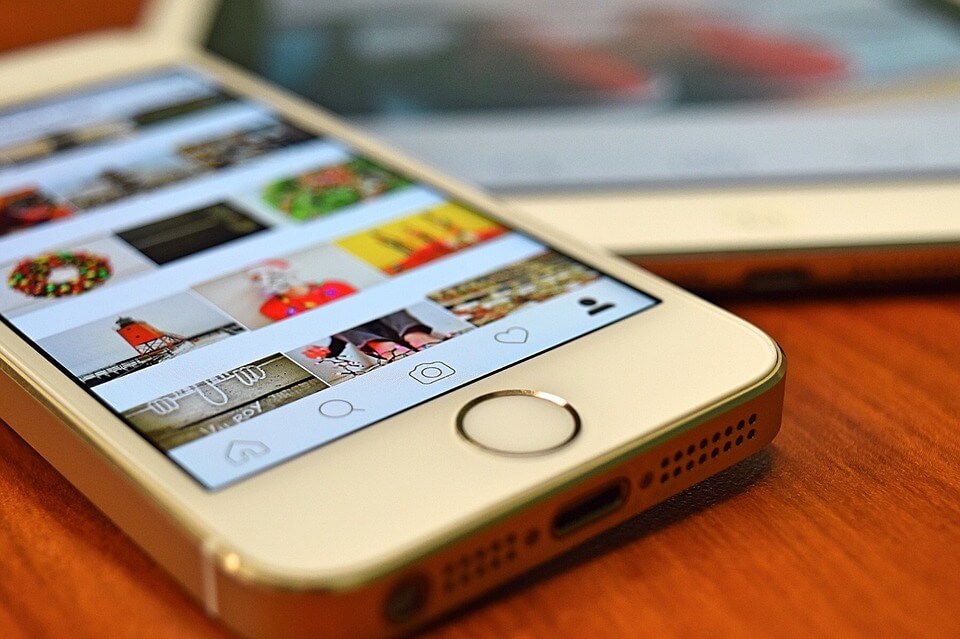
วิธีโพสต์บน Instagram
การโพสต์บน Instagram เป็นวิธีที่ยอดเยี่ยมในการแบ่งปันชีวิต แสดงความเป็นตัวคุณ และมีส่วนร่วมกับผู้คน ไม่ว่าคุณจะเป็นธุรกิจที่พยายามเพิ่มการรับรู้ถึงแบรนด์ หรือเพียงแค่บุคคลที่พยายามบันทึกความทรงจำและสร้างความสัมพันธ์ใหม่ๆ การโพสต์บน Instagram ก็มีประโยชน์
เมื่อพูดถึงประเภทของเนื้อหาที่ควรโพสต์ ไม่มีคำตอบเดียวที่เหมาะกับทุกคำตอบ อาจมีตั้งแต่เนื้อหาที่ตลกหรือสร้างแรงบันดาลใจไปจนถึงเนื้อหาเพื่อการศึกษาหรือให้ข้อมูล ทั้งนี้ขึ้นอยู่กับเป้าหมายของคุณสำหรับโพสต์ หากคุณกำลังมองหาการมีส่วนร่วมมากขึ้น ให้ลองใช้แฮชแท็กที่เกี่ยวข้องกับหัวข้อและการแท็กสถานที่ของคุณเมื่อเป็นไปได้ การโพสต์ในช่วงเวลาที่เหมาะสม (เช่น ในช่วงเวลาพักเที่ยง) สามารถช่วยเพิ่มการมองเห็นโพสต์ของคุณได้ นอกจากนี้ อย่าลืมพลังของเรื่องราว – โพสต์เชิงโต้ตอบเหล่านี้มีอายุ 24 ชั่วโมงและสามารถจุดประกายการสนทนาระหว่างเจ้าของบัญชีรายอื่นได้
หากคุณต้องการโพสต์ภาพไปยัง Instagram ที่ไม่ได้อยู่ในรูปแบบที่ถูกต้อง? ด้วยตัวแปลงรูปแบบรูปภาพ คุณสามารถแปลงรูปภาพใด ๆ ให้เป็นขนาดและความละเอียดที่เหมาะสมได้อย่างง่ายดายและรวดเร็วเพื่อให้โพสต์ของคุณโดดเด่นบนแพลตฟอร์มโซเชียลมีเดียยอดนิยมนี้
ตัวแปลงรูปแบบรูปภาพเป็นเครื่องมือที่เรียบง่ายแต่ทรงพลังที่ช่วยให้คุณถ่ายภาพหรือกราฟิกดิจิทัลได้เกือบทุกประเภท และเปลี่ยนให้เป็นรูปแบบที่ Instagram ยอมรับ ซึ่งหมายถึงการใช้ไฟล์ JPG, PNG, TIFF หรือ RAW และสร้างไฟล์ที่มีขนาดตรงตามที่แนะนำคือ 1080 x 1080 พิกเซล โดยมีอัตราส่วนภาพ 1:1 นอกจากนี้ยังให้ผู้ใช้ปรับความอิ่มตัวของสี ความคมชัด ความสว่าง คอนทราสต์ และอื่นๆ ของภาพ เมื่อเสร็จแล้ว ผู้ใช้สามารถอัปโหลดรูปภาพใหม่ของพวกเขาโดยตรงไปยัง Instagram โดยเป็นส่วนหนึ่งของโพสต์ของพวกเขา
หากต้องการโพสต์บน Instagram ให้ทำตามขั้นตอนที่ง่ายและรวดเร็วเหล่านี้:
1. เปิด Instagram บนโทรศัพท์หรือคอมพิวเตอร์ของคุณ
2. แตะปุ่ม "โปรไฟล์" ที่ด้านบนซ้ายของหน้าจอ
3. แตะปุ่ม “โพสต์” ที่มุมขวาบนของหน้าจอ
4. แตะแท็บ “รูปภาพ” แล้วเลือกรูปภาพ
5. ป้อนข้อความสำหรับโพสต์ของคุณ
6. แตะปุ่ม “ตำแหน่ง” ที่มุมขวาล่างของหน้าจอ จากนั้นแตะปุ่ม “โพสต์” ที่มุมซ้ายบนของหน้าจอ
7. แตะปุ่ม "เสร็จสิ้น" ที่มุมขวาบนของหน้าจอ
8. แตะปุ่ม “แบ่งปัน” ที่มุมขวาบนของหน้าจอ
ทำตามขั้นตอนโดยละเอียด 11 ขั้นตอนเพื่อโพสต์บน Instagram:
1. เลือกรูปภาพหรือวิดีโอจากมือถือของคุณหรือถ่ายในแอพ
ในการเริ่มโพสต์บน Instagram หนึ่งในขั้นตอนแรกคือการเลือกรูปภาพหรือวิดีโอจากคลังของคุณหรือถ่ายในแอพ นี่คือวิธีการ:
ก่อนอื่นให้เปิดแอพ Instagram บนอุปกรณ์ของคุณแล้วคลิก “+” ที่อยู่ตรงกลางด้านล่างของหน้าจอ ซึ่งจะแสดงสองตัวเลือกขึ้นมา – “Library” (ซึ่งรวมถึงภาพถ่าย/วิดีโอที่ถ่ายนอก Instagram) หรือ “Photo/Video Shoot” (ซึ่งอนุญาตให้คุณถ่ายภาพ/วิดีโอภายในแอพ) หากคุณต้องการโพสต์บางอย่างจากภายนอก Instagram ให้เลือกคลัง
หากวิดีโอถ่ายในโหมดแนวนอนและคุณต้องการให้พอดีกับขนาดแนวตั้งของ Instagram คุณจะต้องหมุนวิดีโอ การปรับการวางแนวของวิดีโอสำหรับ Instagram ทำได้ง่ายโดยใช้การหมุนวิดีโอสำหรับซอฟต์แวร์ Instagram
2. โพสต์ภาพหลายภาพบน Instagram
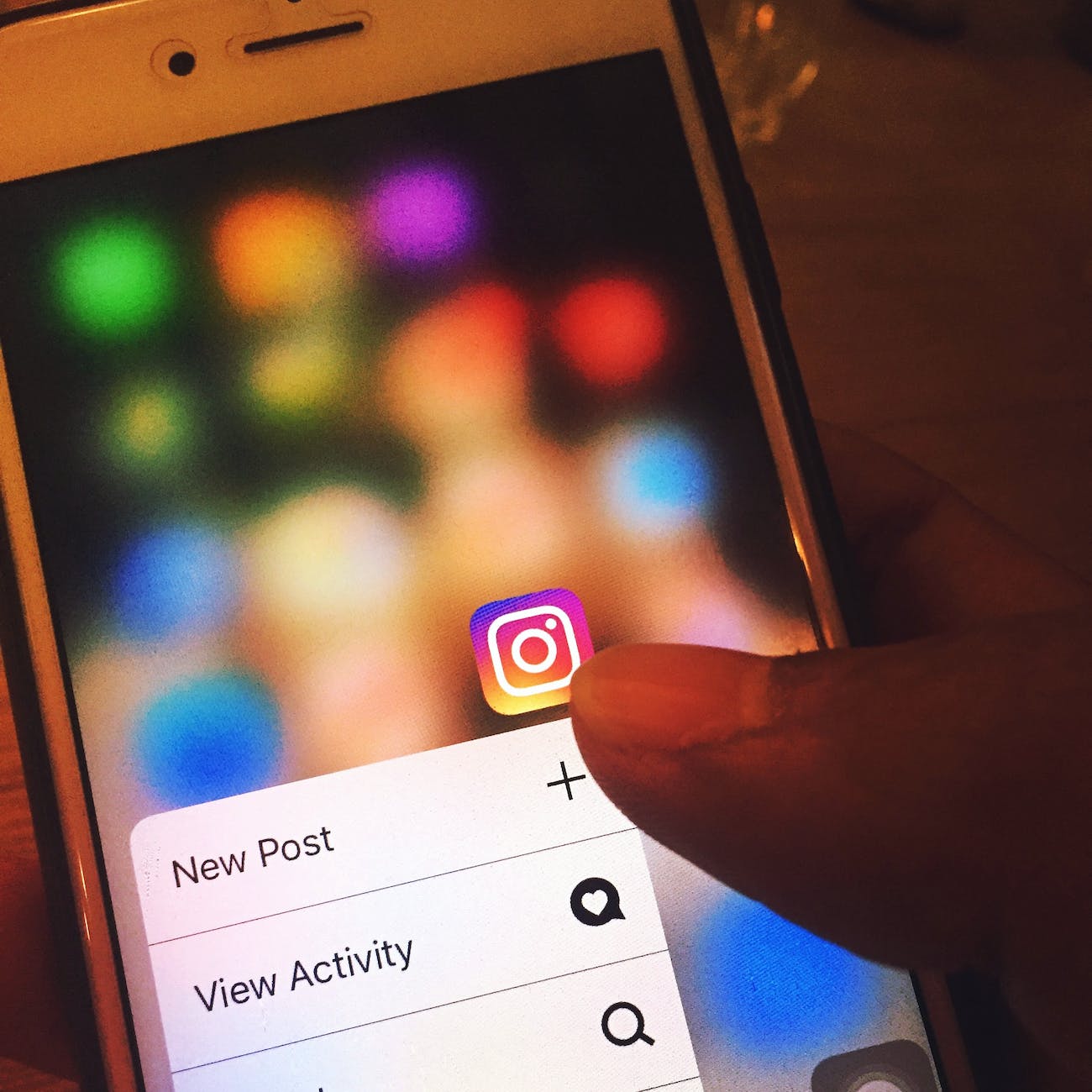
โพสต์ภาพหลายภาพบน Instagram
Instagram ช่วยให้ผู้ใช้สามารถแชร์ภาพหลายภาพในโพสต์เดียว ช่วยให้แสดงเนื้อหาและมีส่วนร่วมกับผู้ติดตามได้ดียิ่งขึ้น คุณลักษณะนี้สามารถใช้อย่างสร้างสรรค์ได้หลายวิธี ตั้งแต่การแบ่งปันเรื่องราวไปจนถึงการสร้างภาพตัดต่อ วิธีการโพสต์ภาพหลายภาพบน Instagram มีดังนี้
ขั้นแรก สร้างโพสต์ภายในแอปตามปกติ เมื่อถึงจุดที่ต้องเพิ่มรูปภาพหรือวิดีโอ ให้เลือกไอคอนที่มีลักษณะเป็นสี่เหลี่ยมซ้อนกันสามช่อง ซึ่งจะช่วยให้คุณสามารถเพิ่มรูปภาพหรือวิดีโอได้สูงสุด 10 รายการในคราวเดียว เมื่อเลือกแล้ว ให้แตะ 'ถัดไป' และดำเนินการโพสต์ตามปกติ – เพิ่มคำบรรยาย แท็กผู้คน และระบุพิกัดตำแหน่งหากต้องการ สุดท้าย เมื่อคุณแก้ไขโพสต์ของคุณเสร็จแล้ว ให้กด 'แชร์' และโพสต์หลายรูปภาพของคุณจะเผยแพร่บน Instagram!
3. ครอบตัดรูปภาพหรือวิดีโอ
การครอบตัดรูปภาพเป็นคุณสมบัติที่มีประโยชน์ที่สามารถช่วยให้คุณสร้างสรรค์โพสต์ของคุณได้ นี่คือวิธีการครอบตัดรูปภาพก่อนโพสต์บน Instagram
ในการเริ่มต้น ให้เปิดแอปแล้วเลือกตัวเลือก 'รูปภาพ' หรือ 'วิดีโอ' จากด้านล่างของหน้าจอ จากนั้น เลือกอัปโหลดรูปภาพ/วิดีโอจากคลังของคุณ หรือถ่ายใหม่โดยใช้ไอคอนกล้องเพื่อเพิ่มไฟล์รูปภาพหรือวิดีโอ เมื่ออัปโหลดแล้ว ให้คลิกที่ 'แก้ไข' ที่มุมล่างขวาของหน้าต่างแสดงตัวอย่างรูปภาพหรือวิดีโอ ในหน้านี้ คลิกที่ 'ครอบตัด' ซึ่งจะมีตัวเลือกสำหรับอัตราส่วนภาพต่างๆ เช่น สี่เหลี่ยมจัตุรัส 4:5 (แนวตั้ง) 1:1 (สี่เหลี่ยมจัตุรัส) และ 16:9 (แนวนอน)
อย่างไรก็ตาม ก่อนที่คุณจะแชร์วิดีโอกับผู้ติดตามได้ คุณจะต้องปรับขนาดวิดีโอก่อน การปรับขนาดวิดีโอของคุณจะทำให้มั่นใจได้ว่าเป็นไปตามข้อกำหนดของ Instagram และดูดีเมื่อโพสต์ วิธีที่ดีที่สุดในการปรับขนาดวิดีโอคือการใช้เครื่องมือออนไลน์ เช่น ปรับขนาดวิดีโอสำหรับ instagram ที่ออกแบบมาเพื่อจุดประสงค์นี้โดยเฉพาะ
4. เลือกตัวกรอง
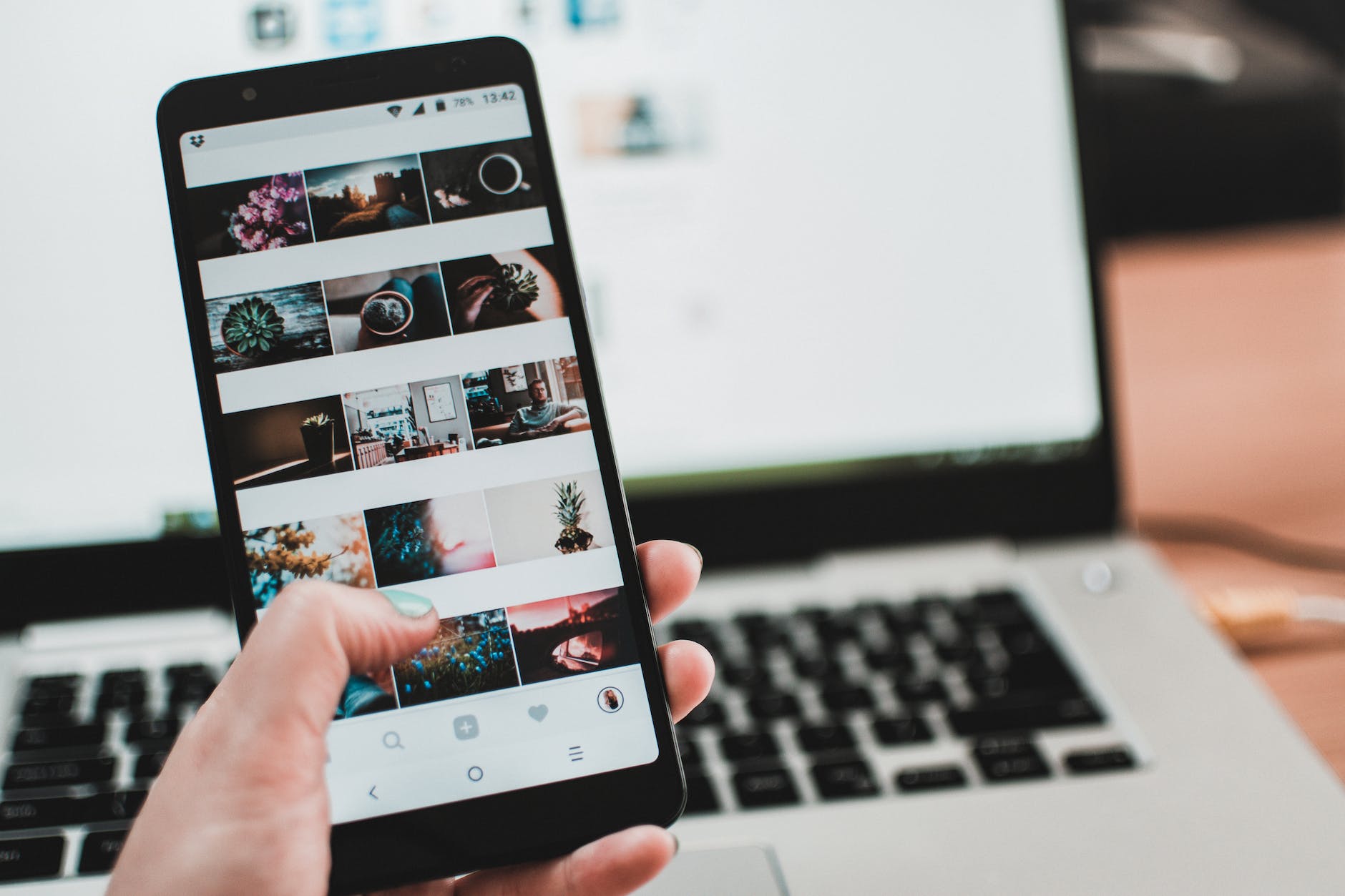
เลือกตัวกรอง
โพสต์ Instagram ที่สมบูรณ์แบบต้องการมากกว่าภาพถ่ายที่สวยงาม การรู้วิธีเลือก ตัวกรอง ที่ถูกต้องสามารถสร้างความแตกต่างในความสำเร็จของโพสต์ของคุณได้ ด้วยตัวเลือกมากมาย อาจเป็นเรื่องยากที่จะตัดสินใจว่าตัวเลือกใดดีที่สุดสำหรับภาพของคุณ ต่อไปนี้คือเคล็ดลับบางประการเกี่ยวกับวิธีเลือกตัวกรองที่เหมาะสมที่สุดสำหรับโพสต์บน Instagram ของคุณ
ก่อนอื่น ให้คำนึงถึงอารมณ์ของภาพถ่ายของคุณ คุณต้องการให้มันดูคมชัดและเป็นมืออาชีพหรือไม่? หรือคุณชอบความรู้สึกวินเทจหรือศิลปะมากกว่ากัน? หากคุณต้องการภาพที่นุ่มนวลและสว่างขึ้น ลองใช้ฟิลเตอร์อย่าง Juno หรือ Valencia เพื่อให้ได้เอฟเฟกต์ที่น่าทึ่ง ให้ใช้ X-Pro II หรือ Hefe ถ้าไม่มีอะไรทำงาน ลองใช้ Lo-Fi สิ ไร้กาลเวลา!

5. ใช้แฮชแท็กเพื่อเพิ่มประสิทธิภาพโพสต์
แฮชแท็กเป็นส่วนสำคัญของโพสต์ใน Instagram และสามารถใช้เพื่อเพิ่มประสิทธิภาพของโพสต์ได้ แฮชแท็กคือคำหรือวลีที่นำหน้าด้วยสัญลักษณ์แฮช (#) ที่ช่วยให้ผู้ใช้สามารถค้นหาเนื้อหาที่เกี่ยวข้องได้อย่างรวดเร็วบนแพลตฟอร์ม นี่คือคำแนะนำเกี่ยวกับวิธีใช้แฮชแท็กเพื่อเพิ่มประสิทธิภาพโพสต์ของคุณเมื่อโพสต์บน Instagram:
ขั้นแรก ลองใช้แฮชแท็กที่กำลังมาแรงที่เกี่ยวข้องกับหัวข้อของคุณ สิ่งนี้จะช่วยให้คุณมีความเกี่ยวข้องและเพิ่มการมองเห็น อย่างไรก็ตาม หลีกเลี่ยงการใช้แฮชแท็กที่เป็นที่นิยมมากเกินไป เพราะอาจทำให้โพสต์ของคุณดูเป็นสแปมและจะไม่มีผลที่ต้องการ นอกจากนี้ ลองสร้างแฮชแท็กที่ไม่ซ้ำใคร เพราะจะช่วยให้ผู้อื่นค้นพบและมีส่วนร่วมกับเนื้อหาของคุณได้ง่ายขึ้น คุณยังสามารถใช้ร่วมกับแท็กยอดนิยมเพื่อเพิ่มประสิทธิภาพโพสต์ของคุณ
6. แก้ไขรูปภาพของคุณ
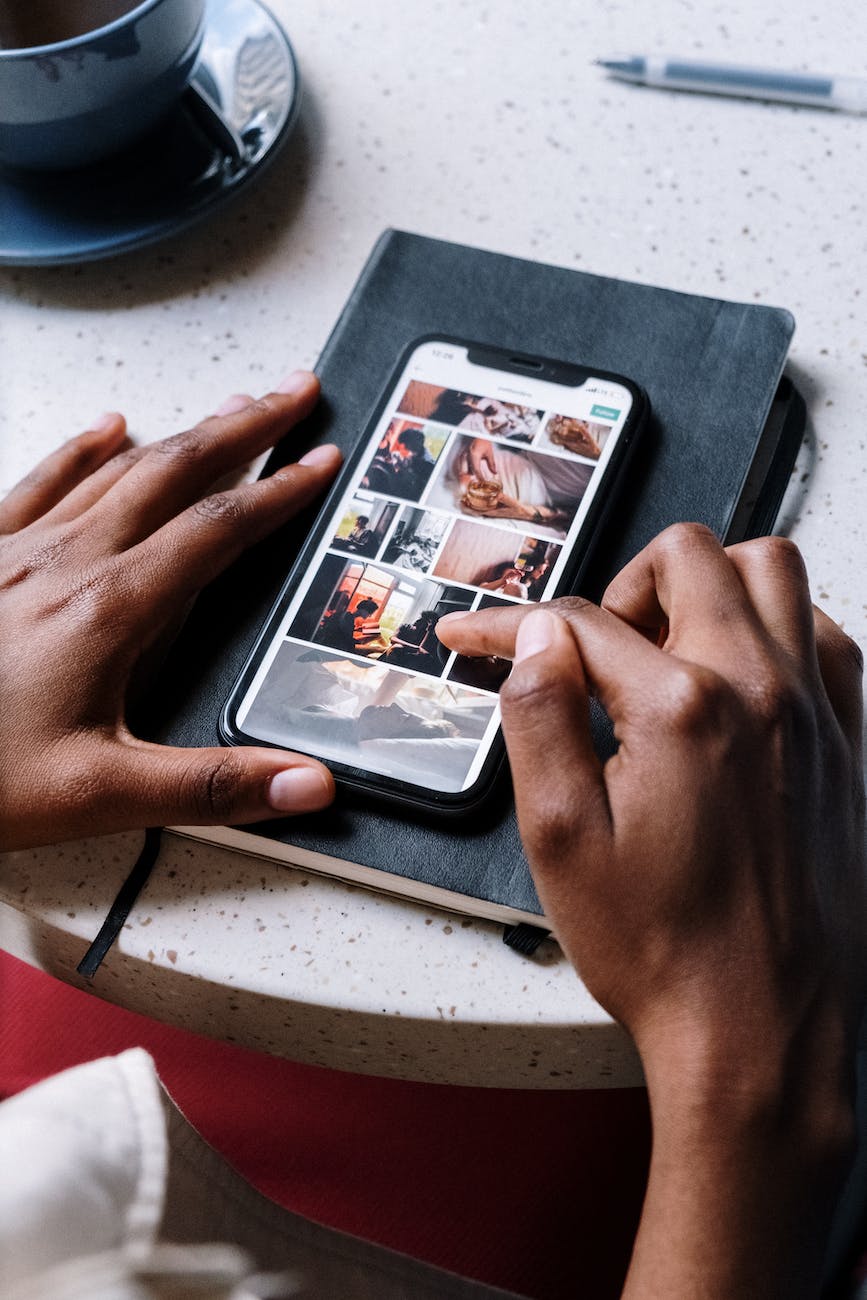
แก้ไขรูปภาพของคุณ
การแก้ไขรูปภาพของคุณให้สมบูรณ์แบบก่อนโพสต์บน Instagram เป็นวิธีที่ยอดเยี่ยมในการทำให้โพสต์ของคุณโดดเด่น ไม่ว่าคุณจะเป็นช่างภาพมืออาชีพ มือสมัครเล่นตัวยง หรือเพิ่งเริ่มหัดถ่ายภาพ ขั้นตอนง่ายๆ เหล่านี้จะช่วยคุณสร้างภาพที่สวยงามสำหรับฟีด Instagram ของคุณ
เริ่มต้นด้วยการดาวน์โหลดแอปแก้ไขที่คุณต้องการ ตัวเลือกยอดนิยม ได้แก่ Adobe Lightroom และ VSCO ซึ่งทั้งสองเครื่องมือมีเครื่องมืออันทรงพลังสำหรับการปรับสี คอนทราสต์ ความสว่าง และอื่นๆ คุณยังสามารถใช้ตัวกรองหรือเพิ่มข้อความและกราฟิกได้หากต้องการ การทดลองใช้เทคนิคต่างๆ เป็นกุญแจสำคัญในการค้นหาการแก้ไขที่สมบูรณ์แบบสำหรับแต่ละภาพ เมื่อคุณแก้ไขเสร็จแล้ว ให้บันทึกภาพลงในโทรศัพท์ของคุณและอัปโหลดไปยัง Instagram โดยตรง อย่าลืมแท็กทุกคนที่เกี่ยวข้องในโพสต์และแฮชแท็กที่เกี่ยวข้องด้วย!
7. พิมพ์คำบรรยายของคุณ
ทุกวันนี้ดูเหมือนว่าทุกคนจะเล่น Instagram ด้วยความสามารถในการโพสต์รูปภาพ วิดีโอ และเรื่องราวในชีวิตประจำวันของคุณ จึงไม่น่าแปลกใจที่ผู้คนจำนวนมากเลื่อนดูฟีดเนื้อหาที่ไม่มีวันจบสิ้น แต่การโพสต์รูปภาพนั้นยังไม่เพียงพอ คุณต้องแน่ใจว่าคุณมี คำอธิบายภาพ ที่ชัดเจนเมื่อคุณอัปโหลดรูปภาพด้วย!
นั่นเป็นเหตุผลสำคัญที่ต้องคิดอย่างรอบคอบก่อนที่จะพิมพ์คำอธิบายภาพของคุณ ใช้เวลาของคุณและหาสิ่งที่มีไหวพริบหรือมีความหมายที่จะดึงดูดความสนใจของผู้ที่ดูโพสต์ของคุณ ไม่จำเป็นต้องยาวหรือซับซ้อนเกินไป สิ่งง่ายๆ แต่ตรงไปตรงมาสามารถทำสิ่งมหัศจรรย์สำหรับการมีส่วนร่วมกับผู้ติดตามหรือผู้ที่อาจเป็นผู้ติดตาม ไม่ว่าจะเป็นการเล่นตลก คำพูดที่สร้างแรงบันดาลใจ หรือเพียงแค่แฮชแท็ก - ใช้เวลาในการพยายามมากขึ้นในการหาคำบรรยายที่เหมาะสมสำหรับแต่ละโพสต์!
8. แท็กเพื่อน
การโพสต์ภาพหรือวิดีโอที่มีประสิทธิภาพบน Instagram เป็นเรื่องง่าย แต่คุณจะแท็กเพื่อนของคุณได้อย่างไร การติดแท็กสามารถทำได้ในไม่กี่ขั้นตอนง่ายๆ
ประการแรก ตรวจสอบให้แน่ใจว่าคุณได้เลือกรูปภาพหรือวิดีโอที่เหมาะสมเพื่อโพสต์ เมื่อพร้อมแล้ว ให้คลิก 'แบ่งปัน' ที่ด้านล่างของหน้าจอ เมื่อกล่องคำบรรยายปรากฏขึ้น ให้พิมพ์ข้อความของคุณแล้วแตะที่ไอคอน 'แท็กบุคคล' ซึ่งอยู่ที่มุมล่างขวาของโพสต์ของคุณ จะเป็นการเปิดหน้าต่างใหม่ที่ให้คุณเลือกคนที่คุณต้องการแท็กในโพสต์ของคุณ เพียงพิมพ์ชื่อหรือชื่อผู้ใช้และเลือกจากรายการที่ปรากฏด้านล่าง (หากพวกเขาติดตามคุณอยู่แล้ว)
9. เพิ่มตำแหน่งของคุณ
การโพสต์บน Instagram กลายเป็นวิธียอดนิยมในการแชร์รูปภาพและวิดีโอกับเพื่อน ครอบครัว และผู้ติดตาม แต่คุณรู้หรือไม่ว่าคุณสามารถเพิ่มตำแหน่งของคุณในแต่ละโพสต์ได้ การทำเช่นนี้เป็นวิธีง่ายๆ ที่จะช่วยให้ผู้ชมเข้าใจสถานการณ์เบื้องหลังภาพหรือวิดีโอได้ดียิ่งขึ้น วิธีเพิ่มตำแหน่งของคุณเมื่อโพสต์บน Instagram มีดังนี้
ก่อนอื่นให้เปิดแอพ Instagram ขณะเขียนโพสต์ ให้แตะ “เพิ่มตำแหน่ง” ใต้ช่องคำบรรยาย คุณจะพบกับตัวเลือกต่างๆ เช่น สถานที่ใกล้เคียงและสถานที่ก่อนหน้าที่คุณเคยใช้ในโพสต์อื่นๆ เมื่อคุณเลือกตำแหน่งที่ถูกต้องแล้ว ให้แตะตำแหน่งนั้นแล้วกด "เสร็จสิ้น" ที่มุมบนขวาของหน้าจอ ตอนนี้คุณได้เพิ่มตำแหน่งของคุณแล้ว เพียงแค่เขียนโพสต์ของคุณให้เสร็จโดยเพิ่มตัวกรองหากต้องการ แล้วคลิกแชร์!
10. เพิ่มอิโมจิ

อีโมจิ
การโพสต์บน Instagram นั้นง่ายและสนุก โดยเฉพาะอย่างยิ่งเมื่อคุณเล่นกับอิโมจิ! ทำตามขั้นตอนง่ายๆ เหล่านี้เพื่อทำให้โพสต์ของคุณโดดเด่นกว่าที่อื่น
เริ่มต้นด้วยการเลือกภาพถ่ายสร้างสรรค์หรือคลิปวิดีโอสั้นๆ ที่คุณต้องการแบ่งปัน ตรวจสอบให้แน่ใจว่าเกี่ยวข้องกับสิ่งที่คุณพยายามสื่อสารในโพสต์ของคุณ จากนั้นเพิ่มคำบรรยายที่แสดงความคิดหรือความรู้สึกของคุณเกี่ยวกับสื่อที่กำลังแบ่งปัน เพื่อให้น่าสนใจยิ่งขึ้น เพิ่มอิโมจิ! ไม่เพียงแต่จะช่วยสร้างดีไซน์ที่สะดุดตาเท่านั้น แต่ยังสามารถช่วยถ่ายทอดอารมณ์ความรู้สึกได้อย่างมีประสิทธิภาพอีกด้วย อย่าลืมใช้มากเกินไป อย่างมากที่สุด 3-4 ควรจะเพียงพอสำหรับหนึ่งโพสต์ สุดท้าย กด 'โพสต์' และรอให้ไลค์และความคิดเห็นเริ่มเข้ามา!
11. แชร์โพสต์บนแพลตฟอร์มโซเชียลมีเดียต่างๆ
การแชร์โพสต์บนแพลตฟอร์มโซเชียลมีเดียอื่นๆ เป็นวิธีง่ายๆ ในการรับผู้ติดตามและการมีส่วนร่วมมากขึ้น อาจเป็นเรื่องยากที่จะทราบว่าจะเริ่มต้นจากที่ใด แต่ Instagram ทำให้ง่ายด้วยการคลิกเมาส์เพียงไม่กี่ครั้ง ต่อไปนี้เป็นวิธีที่คุณสามารถแชร์โพสต์ของคุณบนแพลตฟอร์มโซเชียลมีเดียอื่นๆ เช่น Facebook, Twitter, Pinterest และ YouTube ได้อย่างรวดเร็ว:
ขั้นแรก เปิดโพสต์ที่คุณต้องการแชร์บน Instagram ที่ด้านล่างของโพสต์จะมีจุดสามจุด (...) ที่คุณสามารถคลิกได้ ซึ่งจะเป็นการเปิดเมนูที่มีตัวเลือกการแชร์ต่างๆ เช่น การคัดลอกลิงก์หรือส่งไปยังแพลตฟอร์มอื่นโดยตรง หากต้องการส่งไปยังแพลตฟอร์มอื่นโดยตรง ให้คลิก "แชร์" ตามด้วยชื่อแพลตฟอร์ม (Facebook, Twitter ฯลฯ) จากนั้น คุณอาจต้องเข้าสู่ระบบหรือให้สิทธิ์ในการเข้าถึง หากนี่เป็นครั้งแรกที่คุณเชื่อมโยงบัญชีเหล่านี้เข้าด้วยกัน
